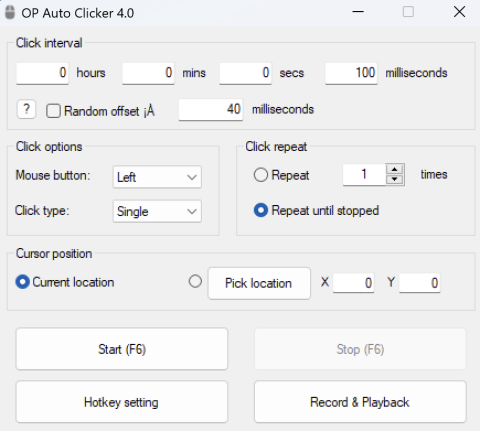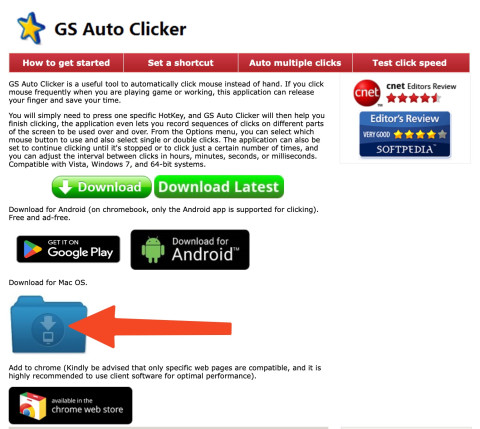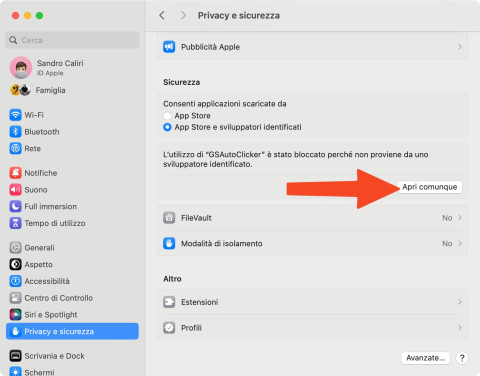Come fare click automaticamente su PC e Mac
Hai mai sentito la necessità di cliccare automaticamente sul tuo PC o Mac, sia per lavoro che per il puro piacere di superare un record in un gioco?
Questa guida ti accompagnerà attraverso una soluzione software intuitiva e gratuita che ti consentirà di impostare il click automatico del mouse, trasformando così una necessità in un'opportunità di ottimizzazione per la tua produttività.
Come fare click in automatico su PC
Per impostare il click automatico su PC useremo GS Auto Clicker. Si tratta di una delle soluzioni migliori per gli utenti Windows, poiché caratterizzata da una semplicità d'uso che non richiede competenze tecniche avanzate. Il download e l'installazione del programma sono operazioni rapide, che aprono la porta a un mondo di automazione facilmente configurabile. Attraverso un'interfaccia intuitiva, è possibile definire la frequenza dei clic e persino decidere quale tasto del mouse utilizzare, personalizzando così l'esperienza in base alle proprie esigenze.
- Una volta scaricato il programma dal sito ufficiale cliccando sul pulsante verde "Download Latest", sarà sufficiente fare doppio clic sul file eseguibile per avviarlo. Come avrai modo di notare non è necessaria l'installazione.
- Dalla schermata principale puoi configurare GS Auto Clicker secondo le tue necessità. Nella sezione "Click interval" potrai definire negli appositi campi l'intervallo di tempo per il click in ore, minuti, secondi e millisecondi.
- Dalla sezione "Click option" scegliere quale pulsante del mouse dovrà effettuare il click tra sinistro, destro o centrale.
- Ancora, dalla sezione "Click repeat", decidere se eseguire il click fino a quando non si clicca sul tasto "Stop" o impostare un determinato numero di click.
- Infine, sarà sufficiente cliccare su "Start" per avviare la procedura e posizionare il puntatore del mouse sul punto esatto dello schermo in cui dovrà cliccare.
- A questo punto, il pulsante del mouse cliccherà automaticamente sulla base delle opzioni stabilite in fase di configurazione.
Come impostare il click automatico su Mac
GS Auto Clicker è disponibile anche per macOS, tuttavia a differenza della versione per Windows presenta una limitazione, in quanto al momento non è possibile impostare il doppio clic automatico del mouse. Puoi scaricarlo cliccando sull'icona "Download for macOS" poco più in basso, nell'apposita pagina del sito ufficiale.
- Per avviare il programma, bisognerà concedere le relative autorizzazioni da "Impostazioni di Sistema > Privacy e sicurezza", cliccando su "Apri comunque" sotto la sezione "Privacy".
- Le funzioni sono pressoché identiche alla versione per Windows. È possibile configurare un intervallo di tempo per l'esecuzione click in ore, minuti, secondi e millisecondi sotto la sezione "Interval click".
- Selezionare quale pulsante del mouse dovrà effettuare il click da "Click option".
- Scegliere se eseguire il click fino a quando non si arresta la procedura cliccando su "Stop" o impostare un numero preciso di volte in cui il mouse dovrà cliccare.
- Terminata la fase di configurazione, cliccare su "Start" per avviare la procedura e posizionare il puntatore del mouse sul punto esatto dello schermo in cui dovrà fare click.
- Naturalmente per interromperla sarà sufficiente cliccare su "Stop".
Come hai avuto modo di vedere, l'utilizzo di questo tool di Autoclick per macOS e Windows richiede pochi semplici passaggi per liberarsi dalla ripetitività di un'azione meccanica, al fine di focalizzarsi su compiti più importanti o semplicemente per godersi un gioco senza l'affanno del continuo cliccare.
Iscrivendoti al blog, ti invieremo un'e-mail settimanale con la selezione dei migliori articoli.